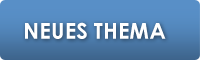Tags
- 2.8
- 3D
- Achsen
- anfänger
- Animation
- Animieren
- anzahl
- armature
- bake
- bevel
- Blender
- Blender 2.8
- bones
- Character
- Cycles
- Eevee
- Einstellungen
- export
- faces
- Farbe
- fbx
- fehler
- Game Engine
- Geometry Nodes
- glas
- Haare
- Hilfe
- import
- licht
- Mantaflow
- material
- mesh
- modeling
- modifier
- normal map
- Objekt
- Objekte
- Partikel
- problem
- Probleme
- render
- Rendern
- Rig
- Rigging
- rigid body
- Rotation
- sculpting
- Shader
- Sims4
- Smoke
- Text
- Textur
- Texture
- texturen
- Transparenz
- Tutorial
- uv
- Uv mapping
- Vertex
- ZBrush
- Übersicht
- 3D Software
- Blender Forum
- Objekt um eigene Achse drehen und animieren (aber nach Animation eiert es)
Objekt um eigene Achse drehen und animieren (aber nach Animation eiert es)
11.02.2017 22:12

andro-betaSa. 11 Feb. 2017, 22:12 Uhr
Hallo,
es klingt zunächst ziemlich simpel.
ABER dennoch..., wie kann man ein Objekt das mit seinem eigenem Achsensystem im Raum geneigt ist (also nicht netzparallel), dazu bringen auch nur um die eigene Achse (z. B. Z-Achse) zu drehen. Und dann diese Drehung zu animieren.
Ich habe mit Taste R + zweimal Taste Z die Achslage (Neigung) definiert und das Objekt gedreht. Das ging ja auch. Aber dann, bei der Animation eiert es.
Könnt ihr mir helfen...?
DANKE!!!
es klingt zunächst ziemlich simpel.
ABER dennoch..., wie kann man ein Objekt das mit seinem eigenem Achsensystem im Raum geneigt ist (also nicht netzparallel), dazu bringen auch nur um die eigene Achse (z. B. Z-Achse) zu drehen. Und dann diese Drehung zu animieren.
Ich habe mit Taste R + zweimal Taste Z die Achslage (Neigung) definiert und das Objekt gedreht. Das ging ja auch. Aber dann, bei der Animation eiert es.
Könnt ihr mir helfen...?
DANKE!!!

stoNeSa. 11 Feb. 2017, 23:18 Uhr
füge ein empty ein und parente es zu deinem objekt
jetzt kannst du das empty im raum verdrehen und die drehung deines objektes animieren
PS: du kannst dann später noch position und rotation des empties anpassen
jetzt kannst du das empty im raum verdrehen und die drehung deines objektes animieren
PS: du kannst dann später noch position und rotation des empties anpassen

MOD
TilationSa. 11 Feb. 2017, 23:26 Uhr
ggf hildt dir auch das n-menue im 3d-viewer. da kannst du um die lokale y-achse drehen und via RK keyframes einfügen.

andro-betaSo. 12 Feb. 2017, 11:40 Uhr
Hallo,
das mit dem empty hatte ich vorher auch schon probiert.
Und durch das "parenten" lagen die Achsen auch aufeinander.
Und wenn ich unter "Transform" in die Rotationskoordinaten gehe und bei Z die Drehung betätige, eiert es immernoch.
Ich habe nochmal das Bild MIT dem "empty" eingefügt, um die Ausgangssituation darzustellen.
Es wäre ganz toll, wenn ihr mit vielleicht Schritt für Schritt aufzeigen könnt, wie man das macht, das dann letztendlich eine saubere Achsendrehung zustande kommt.
Meine Animation hängt nämlich momentan genau an der Stelle, sonst wäre sie schon fertig.:-/
VIELEN DANK!
das mit dem empty hatte ich vorher auch schon probiert.
Und durch das "parenten" lagen die Achsen auch aufeinander.
Und wenn ich unter "Transform" in die Rotationskoordinaten gehe und bei Z die Drehung betätige, eiert es immernoch.
Ich habe nochmal das Bild MIT dem "empty" eingefügt, um die Ausgangssituation darzustellen.
Es wäre ganz toll, wenn ihr mit vielleicht Schritt für Schritt aufzeigen könnt, wie man das macht, das dann letztendlich eine saubere Achsendrehung zustande kommt.
Meine Animation hängt nämlich momentan genau an der Stelle, sonst wäre sie schon fertig.:-/
VIELEN DANK!

MOD
TilationSo. 12 Feb. 2017, 11:59 Uhr
Also das zu rotierende Objekt sollte sein orign im Rotationspunkt haben. passt das?
und dann kannst du entweder um Global y oder lokal y (oder x/z) drehen.
global am besten mit R und dann Y
und lokal am besten im rechten menue vom 3d-viewer.. wie auch immer das heisst
und dann kannst du entweder um Global y oder lokal y (oder x/z) drehen.
global am besten mit R und dann Y
und lokal am besten im rechten menue vom 3d-viewer.. wie auch immer das heisst

GastSo. 12 Feb. 2017, 12:46 Uhr
Betrachte das Empty als "neue Welt" für den Torus, auf die sich die Achsen des Torus beziehen.
(Rotationen in Blender zu animieren find ich nicht lustig. Egal.)
Auf Deinem Screenshot sind die Achsen des Torus gedreht, die des Empty nicht.
Blender dreht offenbar immer um die Globalen Achsen, es heißt Blender merke sich die Lokalen nicht.
Deswegen eierts.
Schritt für Schritt:
1) Erzeugen Torus. 2) Erzeugen Empty (an derselben Stelle).
Im Outliner zunächst Torus, dann mit SHIFT gedrückt Empty selektieren.
Mauszeiger in Editorfenster bringen, CTRL + P drücken (ich habe "Object(keep Transform") gewählt.
Torus ist nun Unterobjekt von Empty, und glaubt Empty sei seine "neue Welt".
EMPTY selektieren und in gewünschte Position bringen. Nach Belieben drehen.
Da Torus die Bewegung seines Parent mitgemacht hat, sind auch deren Achsen identisch ausgerichtet.
Torus erkennt also die Achsen des Empty als global an. Weshalb jetzt (TORUS selektiert) dessen
Z-Achsenrotationsanimation (in Properties > Transform) eine entsprechende Wirkung zeigen sollte.
(Rotationen in Blender zu animieren find ich nicht lustig. Egal.)
Auf Deinem Screenshot sind die Achsen des Torus gedreht, die des Empty nicht.
Blender dreht offenbar immer um die Globalen Achsen, es heißt Blender merke sich die Lokalen nicht.
Deswegen eierts.
Schritt für Schritt:
1) Erzeugen Torus. 2) Erzeugen Empty (an derselben Stelle).
Im Outliner zunächst Torus, dann mit SHIFT gedrückt Empty selektieren.
Mauszeiger in Editorfenster bringen, CTRL + P drücken (ich habe "Object(keep Transform") gewählt.
Torus ist nun Unterobjekt von Empty, und glaubt Empty sei seine "neue Welt".
EMPTY selektieren und in gewünschte Position bringen. Nach Belieben drehen.
Da Torus die Bewegung seines Parent mitgemacht hat, sind auch deren Achsen identisch ausgerichtet.
Torus erkennt also die Achsen des Empty als global an. Weshalb jetzt (TORUS selektiert) dessen
Z-Achsenrotationsanimation (in Properties > Transform) eine entsprechende Wirkung zeigen sollte.

SleepySo. 12 Feb. 2017, 13:01 Uhr
Ich kenne mich mit Blender nicht aus aber der Workflow kommt mir doch etwas komisch vor da muss es doch auch einen anderen Weg geben ?
So würde ich das in Maya machen:
1.Du hast dein Objekt ja bereits im Viewport bewegt (gedreht)
2.Du musst rausfinden wie man in Blender die Translation resetet ( XYZ = 0)
3.Nun kannst du die Objekt ganz Normal zb um 90 Grad drehen in dem du in der Rotation +90 oder -90 grad eingibst.
Du musst nur raus finden wie man die Translations auf 0 setzt. (In Maya heißt diese Funktion (Freeze Transformations )
So würde ich das in Maya machen:
1.Du hast dein Objekt ja bereits im Viewport bewegt (gedreht)
2.Du musst rausfinden wie man in Blender die Translation resetet ( XYZ = 0)
3.Nun kannst du die Objekt ganz Normal zb um 90 Grad drehen in dem du in der Rotation +90 oder -90 grad eingibst.
Du musst nur raus finden wie man die Translations auf 0 setzt. (In Maya heißt diese Funktion (Freeze Transformations )

andro-betaSo. 12 Feb. 2017, 14:03 Uhr
Ich weiß eure Bemühunge und Hilfestellungen sehr zu schätzen! DAUMEN HOCH!
Habe auch die Anweisungen durchgeführt. Vor allem die EMPTY-Hilfe.
Aber wichtig und entscheidend für mich ist, wie man das EMPTY-Achsenkreuz auf eine bereits definierte Position (wie in diesem Beispiel, mit der TORUS-Position) bringt, und mit derselben Ausrichtung.
Es ist mir vorhin durch "Zufall" gelungen, das ich das erreicht habe - aber jetzt habe ich das nicht mehr hingekriegt (warum auch immer...)
Wenn ich EMPTY, einfüge geht es immer auf seinen eigenen Ursprungspunkt. Also nicht gleich auf die TORUS-Achsenlage.
Und das Ziel ist ja dann, wenn das EMPTY exakt auf dem Achsenkreuz des TORUS liegt, bei den Rotations-Koordinaten (unter TRANSFORM) hin- und herdrehen kann. Und wenn ich das mache, dann eiert auch das EMPTY um den Achs-Nullpunkt.
Ich frage mich sowieso, weshalb BLENDER damit so einen großen Aufriss macht. BLENDER merkt doch, dass das Objekt ein eigenes Achsenkreuz - somit eine eigene Mittelachse hat. Warum muss zusätzlich noch eine Hilfskonstruktion erzeugt werden, nur um dann erst eine einfache Achsdrehung zu erreichen???
Ihr habt völlig recht! Rotationen in BLENDER sind sehr umständlich...:-/
Habe auch die Anweisungen durchgeführt. Vor allem die EMPTY-Hilfe.
Aber wichtig und entscheidend für mich ist, wie man das EMPTY-Achsenkreuz auf eine bereits definierte Position (wie in diesem Beispiel, mit der TORUS-Position) bringt, und mit derselben Ausrichtung.
Es ist mir vorhin durch "Zufall" gelungen, das ich das erreicht habe - aber jetzt habe ich das nicht mehr hingekriegt (warum auch immer...)
Wenn ich EMPTY, einfüge geht es immer auf seinen eigenen Ursprungspunkt. Also nicht gleich auf die TORUS-Achsenlage.
Und das Ziel ist ja dann, wenn das EMPTY exakt auf dem Achsenkreuz des TORUS liegt, bei den Rotations-Koordinaten (unter TRANSFORM) hin- und herdrehen kann. Und wenn ich das mache, dann eiert auch das EMPTY um den Achs-Nullpunkt.
Ich frage mich sowieso, weshalb BLENDER damit so einen großen Aufriss macht. BLENDER merkt doch, dass das Objekt ein eigenes Achsenkreuz - somit eine eigene Mittelachse hat. Warum muss zusätzlich noch eine Hilfskonstruktion erzeugt werden, nur um dann erst eine einfache Achsdrehung zu erreichen???
Ihr habt völlig recht! Rotationen in BLENDER sind sehr umständlich...:-/

GastSo. 12 Feb. 2017, 15:35 Uhr
Volltreffer! Das ist eine der Gelegenheiten bei denen Blender durchaus nervt.
Empty an Torusposition:
Selekt Torus > Maus in Editfenster > ALT+P (clear parent).
Selekt Torus > Maus in Editfenster > SHIFT+S (cursor to selected).
Selekt Empty > Maus in Editfenster > SHIFT+S (selection to cursor).
Den Winkel des Torus beim Empty eingeben. Position und Winkel des Empty
sollten jetzt mit dem Torus übereinstimmen. Jetzt wieder parenten.
Wenn ich jetzt den Würfel (mittels props - trans) drehe, klappt das nicht.
Fürchte daß beide Objekte im Zentrum geparented werden müssen.
Möglichkeiten:
- falls akzeptabel, beide Objekte neu im Zentrum erzeugen.
- oder Stift und Papier bemühen, Koordinaten beider Objekte notieren.
Dann SHIFT+S (cursor to center), beide Objekte dort hinbringen (mittels SHIFT+S).
Alle Achsen auf Null, parenten und nur das Empty wieder in Position und Winkel bringen.
Danch den Torus nochmal testen.
Ich hoffe irgendjemand hat eine bessere Lösung!
Empty an Torusposition:
Selekt Torus > Maus in Editfenster > ALT+P (clear parent).
Selekt Torus > Maus in Editfenster > SHIFT+S (cursor to selected).
Selekt Empty > Maus in Editfenster > SHIFT+S (selection to cursor).
Den Winkel des Torus beim Empty eingeben. Position und Winkel des Empty
sollten jetzt mit dem Torus übereinstimmen. Jetzt wieder parenten.
Wenn ich jetzt den Würfel (mittels props - trans) drehe, klappt das nicht.
Fürchte daß beide Objekte im Zentrum geparented werden müssen.
Möglichkeiten:
- falls akzeptabel, beide Objekte neu im Zentrum erzeugen.
- oder Stift und Papier bemühen, Koordinaten beider Objekte notieren.
Dann SHIFT+S (cursor to center), beide Objekte dort hinbringen (mittels SHIFT+S).
Alle Achsen auf Null, parenten und nur das Empty wieder in Position und Winkel bringen.
Danch den Torus nochmal testen.
Ich hoffe irgendjemand hat eine bessere Lösung!
© 3D-Ring - deutsche 3D Software Community, Archiv 2001 - 2006